【GW特別企画】ソフトで遊ブーン⊂二(^ω^)⊃
デスクトップがオレの隠れ家書斎に! 楽しみながらファイル整理ができるBump Topで遊ぼう!!
2010年05月03日 21時25分更新
デスクトップにアイコンがたくさん並んでいると操作に迷うし、余計な表示にPCのパワーを使ってしまう。最近は、PCのデスクトップで“できる人”と“できない人”がわかる、なんて言われることもあるらしい。自分のデスクトップを見てやる気がなくなってしまう、そんなズボラなあなたにやる気を起こさせるソフトウェアがこの『Bump Top』だ。
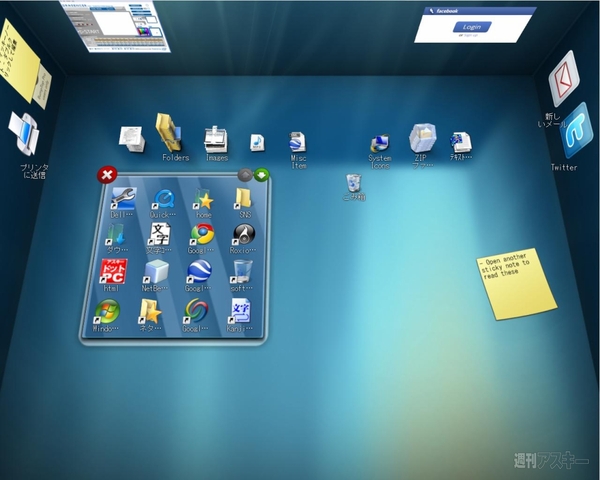 |
|---|
Bump Topはデスクトップを3Dの仮想書斎にして、ファイルやフォルダ管理を行なうソフト。壁に画像や個別のファイルを貼り付けたり、ひとまとめにしておきたいファイル群を“パイル”という山積み書類のような単位で管理することができる。また、個別ファイルは、床に投げ散らかしておいたりと、実際の書斎感覚で使えるのも便利だ。
 |
|---|
| Flickrを利用してランダムに写真を表示させている様子。こうしたウェブ連動の機能もデジタル書斎ならでは。 |
■インストール
Bump Top公式サイト以下のページ【bumptop.com/download】でソフトをダウンロード。保存したBumpTop-2.1-6225.exeをダブルクリックし、インストール作業を進めよう。インストールが完了後は、チュートリアルで操作を学ぶこともできる。
※2010年4月30日、公式サイトで開発元がGoogleに買収されたことが発表されました。同時に販売とアップデートも終了するとのこと。しかし、Bump Topファンのために、2010年5月7日までフリー版を配布してくれるそうです。Googleが目をつけたテクノロジーを知ることができるチャンスですので、この機会にぜひ! そのうち改修版がGoogle Labsに登場するかも?(Web担サカモト)
■まずはファイルの整理整頓から
引っ越ししたての部屋というのは何も無くて快適なのだが、Bump Topの初回起動時はデスクトップの状態をそのまま3D化する。まずは、ちらかったファイルを整理整頓していこう。
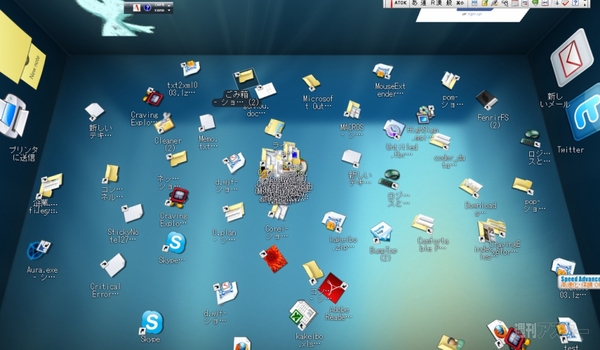 |
|---|
デスクトップ上でマウスの左ボタンをダブルクリックすると、左右と正面の壁を非表示にして通常のデスクトップに似た体裁に切り替えることもできる。
ファイル整理のためにエクスプローラーを開くには、右クリックのパイメニューを使う。【More】を選択し、【エクスプローラーウィンドウをここで開く】に進めば、デスクトップをエクスプローラーで開くことが可能だ。
 |
|---|
| 床やファイル上を右クリックするとパイメニューが表示される。 |
もちろん、通常のデスクトップと同じようにアイコンのドラッグ&ドロップで整理してもオーケーだ。Bump Topでは、ファイルをドラッグして操作すると床を滑るようなエフェクトでアイコンが移動する。楽しみながら整理整頓ができるだろう。
フォルダにファイルを入れるときは「フォルダに入れますか?」と確認ダイアログが出る。デスクトップが散らかっているときほど、誤操作でファイルを見失いやすいのでうれしい機能だ。
■パイル機能でファイルをまとめよう!
このように散らばった環境では、パイメニューのパイル機能でおおまかに分類してしまうのが良い。右クリックで【Pile By】を選択し、以下の2とおりから分類方法を選ぶとBump Topがパイル(pile)を作成してくれる。
【Pile By Type】=種類別
【Pile By Time】=時間別
ここでは【Pile By Type】で散らかった書類を種類別に並べてみた。
 |
|---|
| 【Pile By Type】で書類を種類別にする。 |
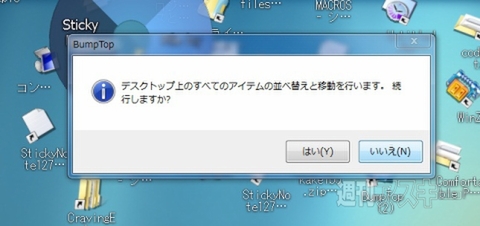 |
|---|
| ダイアログが出るので【はい】を選択。 |
すると、先ほど散らかっていた無数のファイルが整然と積み上げられる。これがパイルだ。右クリックひとつでこんなに整然と整頓してくれると、思わず感動してしまう。
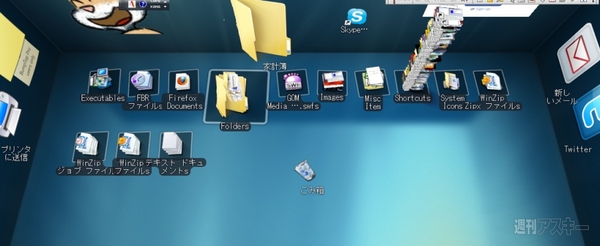 |
|---|
| 種類別にファイルが積み重ねられる。画像ではショートカットのアイコンだけが大量に積み重ねられているのがわかる。 |
パイルを右クリックすると、パイル操作のパイメニューが出る。ここでは、【パイルを崩す】機能をうまく使いたい。崩しては整理してを繰り返し、快適なデスクトップ環境に近づけていこう。
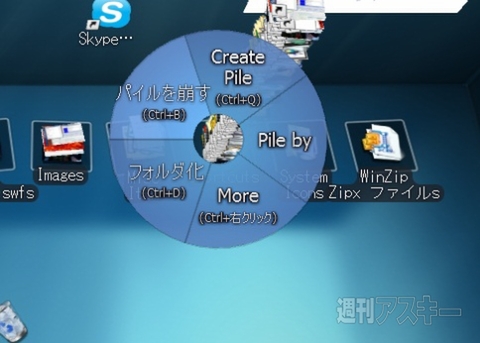 |
|---|
| 右クリックのパイメニューから【パイルを崩す】を選択してみよう。 |
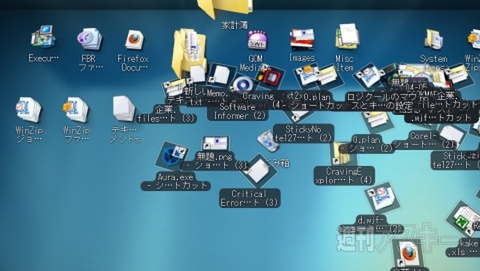 |
|---|
| 選択したパイルが床に散らばる。繰り返し整理して、自分の使いやすいパイルをつくっていこう。 |
■壁を使って作業効率アップ!
実際の部屋でも、好きなポスターを貼って雰囲気づくりをしたり、重要な書類を壁に貼って目に留まりやすくしたりするもの。3Dデスクトップも同じだ。Bump Topでは実際と同じように、壁を使うこともできる。デスクトップ上で壁になっている正面か左右をダブルクリックしてみよう。
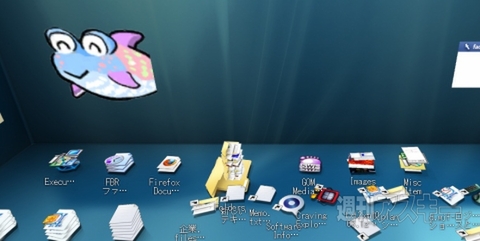 |
|---|
| 壁が視点の中心へとスムーズに切り替わる。 |
壁には、床に放置してあるファイルやフォルダをピンナップのように貼り付けることができる。特に重要な書類などは活用するとよいだろう。ちなみにファイルをまとめたパイルは貼り付けられない。デスクトップと使い分けよう。
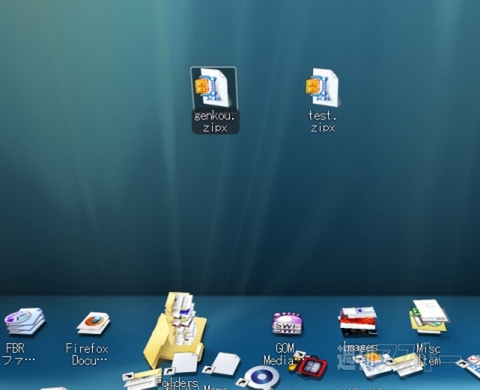 |
|---|
| 重要な書類は壁に貼り付けておくとわかりやすい。 |
壁で右クリックからパイメニューを呼び出し、【Widget】を選択してみよう。壁に表示する独自のアイテムを選ぶことができる。ここでは、【写真フレームを追加】を選択する。
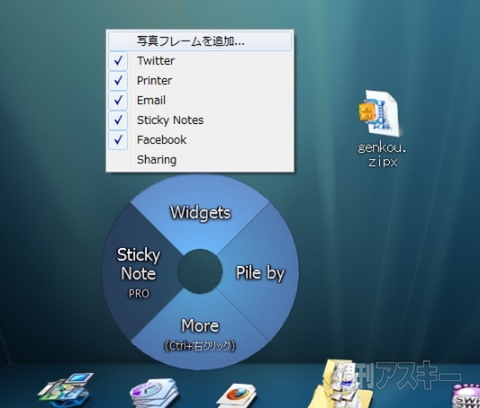 |
|---|
| ウィジェットで【写真フレームを追加】を選択する。 |
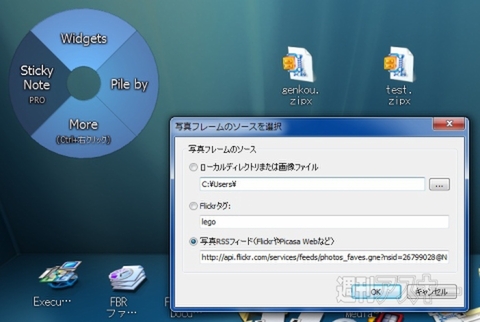 |
|---|
| ダイアログが表示される。デスクトップのフォルダだけでなく、RSSを利用したウェブ上の写真巡回表示も可能だ。 |
Bump Topはちょっとしたプライベート空間をあなたに与えてくれる。ファイルが片付いたら、ひっそりとサイマルラジオでも流しながら、PC上の仮想書斎でデジタルライフを満喫してはいかがだろう。
Bump Top
バージョン:2.1
フリーソフト(有料版あり)
作者:Bump Technologies, Inc.
週刊アスキーの最新情報を購読しよう
本記事はアフィリエイトプログラムによる収益を得ている場合があります



